惠普HP LaserJet 1020 Plus打印机驱动是专门针对惠普打印机而开发的一款打印机驱动程序,支持32/64位Win XP/2003/Vista/Win 7/Win 8操作系统,推荐购买HP LaserJet 1020 Plus打印机的朋友备上这么一款驱动程序,可以有效地帮助用户解决惠普5200lx不能正常打印或无法识别的问题。惠普 LaserJet 1020标准版外形小巧简洁,机身线条以弧线为主,和惠普1010十分相似,三围仅为242mm×370mm×209mm,完全可以方便地摆放在桌面上进行使用,有效节省了的办公空间。在我们工作或学习中经常遇到打印机无法打印的问题,这时你需要这款打印机驱动工具,通过使用这款驱动工具,打印机就能够正常开始工作,HP惠普LaserJet 1020 Plus打印机驱动安装非常简单,新手也能按照教程快速安装。

确保设备电源已打开连接好USB电缆,务必确保已经连接上打印机
2、选择安装路径,解压打印机驱动文件
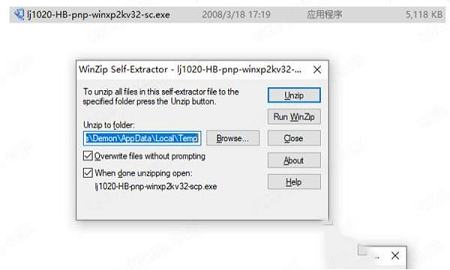
3、阅读软件许可证协议,勾选我接受协议
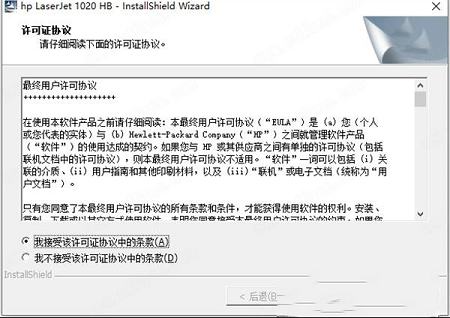
4、选择软件安装位置,点击更改可自行更换路径
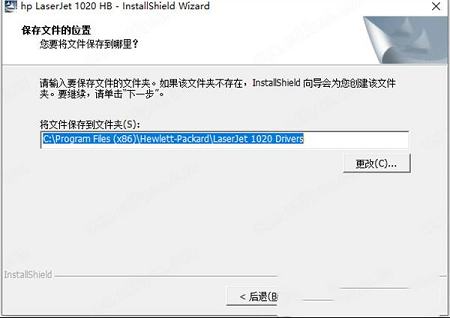
5、驱动安装到一定阶段时会弹出连接设备的提示窗口,这时打开惠普 LaserJet 1020 打印机背后的电源开关
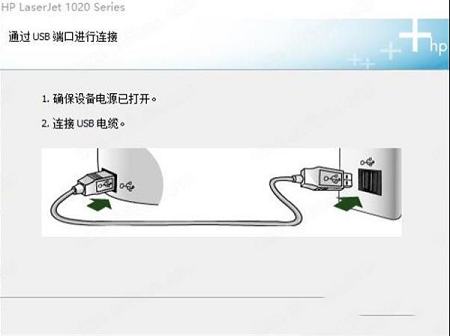
6、几乎是同时Windows 任务栏会出现“正在安装设备驱动程序软件”的提示,请耐心等待

7、驱动安装完成,屏幕上会出现“恭喜!软件安装已完成”的提示窗口,点击退出安装向导即可

1、电脑添加连接 HP惠普LaserJet 1020 Plus打印机,你可以点击开始菜单选择控制面板然后打开,接着在控制面板中找到“设备和打印机”选项,点击打开;
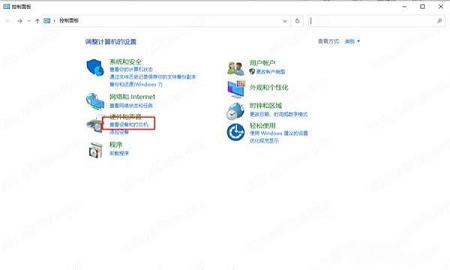
2、接着打开“设备和打印机”面板,在这里你点击“选择添加打印机”按钮;
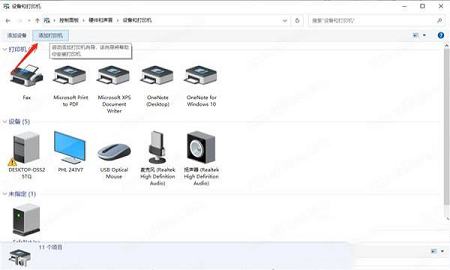
3、然后让电脑搜索打印机,如果找不到,点击下方我所需的打印机未列出;

4、选择按名称添加打印机,输入连接打印机的电脑和打印机类型,IP账号在连接打印机的电脑中点击运行,输入cmd,确定后输入ipconfig
5、输入好IP地址号和打印机设备号后点击下一步按照提示操作就可以了。
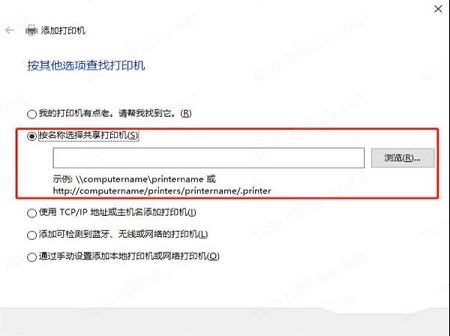
二、惠普HP LaserJet 1020 Plus打印机驱动安装失败?
安装驱动失败建议先卸载,接着建议您安装驱动前将计算机重新启动,然后在不打开任何软件的情况下,关闭计算机中的杀毒软件和防火墙,在安装之前请勿链接USB数据线,然后开始安装驱动。
三、hp1020打印机不能打印怎么办?
状况如下:打印机红灯闪一会儿,灭掉,之后不能打印。有时又是好的,第二天又不行。接在其它的电脑又一切正常。
确认如下状况:有文档没有被暂停,打印机》属性》端口,端口正常指向“USB”
解决方法:
1、删除“设备管理器《通用串行总线控制器》USB Printing Support”
2、拔掉打印机数据线
3、重启如下服务:Print Spooler 和 Sever
4、重新接上数据线
5、重新安装打印机

安装教程
1、在安装驱动之前请确保以下两点:确保设备电源已打开连接好USB电缆,务必确保已经连接上打印机
2、选择安装路径,解压打印机驱动文件
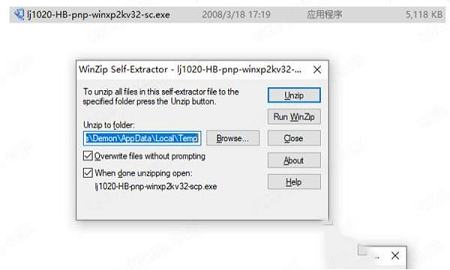
3、阅读软件许可证协议,勾选我接受协议
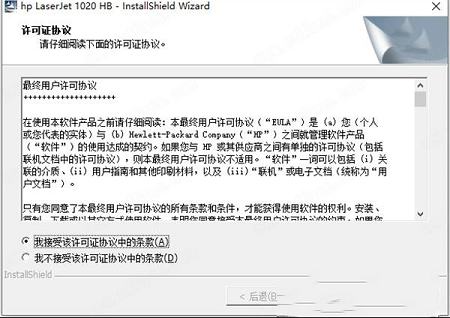
4、选择软件安装位置,点击更改可自行更换路径
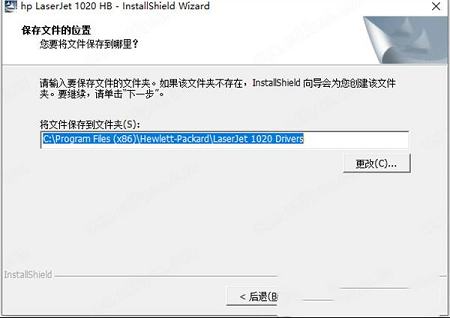
5、驱动安装到一定阶段时会弹出连接设备的提示窗口,这时打开惠普 LaserJet 1020 打印机背后的电源开关
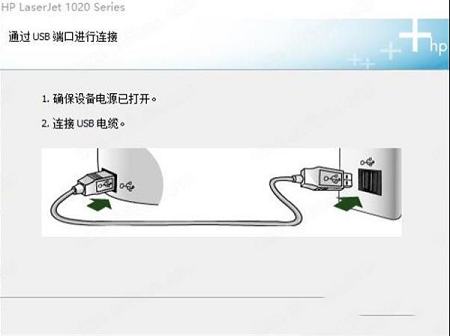
6、几乎是同时Windows 任务栏会出现“正在安装设备驱动程序软件”的提示,请耐心等待

7、驱动安装完成,屏幕上会出现“恭喜!软件安装已完成”的提示窗口,点击退出安装向导即可

常见问题
一、如何添加HP LaserJet 1020 plus 打印机?1、电脑添加连接 HP惠普LaserJet 1020 Plus打印机,你可以点击开始菜单选择控制面板然后打开,接着在控制面板中找到“设备和打印机”选项,点击打开;
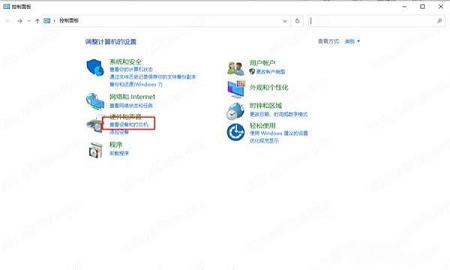
2、接着打开“设备和打印机”面板,在这里你点击“选择添加打印机”按钮;
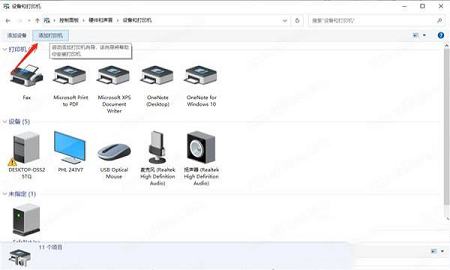
3、然后让电脑搜索打印机,如果找不到,点击下方我所需的打印机未列出;

4、选择按名称添加打印机,输入连接打印机的电脑和打印机类型,IP账号在连接打印机的电脑中点击运行,输入cmd,确定后输入ipconfig
5、输入好IP地址号和打印机设备号后点击下一步按照提示操作就可以了。
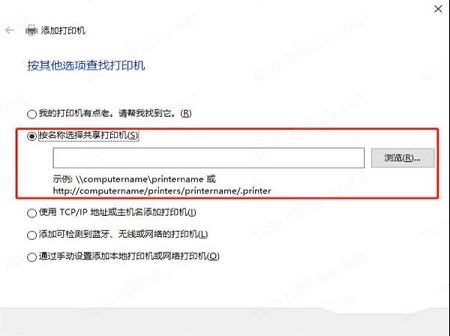
二、惠普HP LaserJet 1020 Plus打印机驱动安装失败?
安装驱动失败建议先卸载,接着建议您安装驱动前将计算机重新启动,然后在不打开任何软件的情况下,关闭计算机中的杀毒软件和防火墙,在安装之前请勿链接USB数据线,然后开始安装驱动。
三、hp1020打印机不能打印怎么办?
状况如下:打印机红灯闪一会儿,灭掉,之后不能打印。有时又是好的,第二天又不行。接在其它的电脑又一切正常。
确认如下状况:有文档没有被暂停,打印机》属性》端口,端口正常指向“USB”
解决方法:
1、删除“设备管理器《通用串行总线控制器》USB Printing Support”
2、拔掉打印机数据线
3、重启如下服务:Print Spooler 和 Sever
4、重新接上数据线
5、重新安装打印机
∨ 展开

 生化危机4修改器通用版 v3.0附怎么用
生化危机4修改器通用版 v3.0附怎么用
 usb转串口驱动pl2303官方版
usb转串口驱动pl2303官方版
 原神PC服务器转换器 V3.5 最新免费版
原神PC服务器转换器 V3.5 最新免费版
 Videosrt Pro(视频字幕处理工具) V1.0.6.2 官方版
Videosrt Pro(视频字幕处理工具) V1.0.6.2 官方版
 Sidify Music Converterv2.0.4中文破解版(附注册机)
Sidify Music Converterv2.0.4中文破解版(附注册机)
 Stellar Data Recoveryv9.0.0破解版
Stellar Data Recoveryv9.0.0破解版
 Bend Face(Blender轻松旋转移动物体建模工具) V4.5.2 免费版
Bend Face(Blender轻松旋转移动物体建模工具) V4.5.2 免费版
 Magisk Manager(通用刷机包) V7.2.0 最新版
Magisk Manager(通用刷机包) V7.2.0 最新版
 pdffactory pro 8破解版 v8.11
pdffactory pro 8破解版 v8.11
 BarTender最新破解版 V2023 中文免费版
BarTender最新破解版 V2023 中文免费版
 bartender10破解补丁
bartender10破解补丁
 中琅条码标签打印软件(LabelPainter)v6.2.6破解版
中琅条码标签打印软件(LabelPainter)v6.2.6破解版
 Zebra CardStudio(ID证卡设计软件)V2.0.20.0 中文破解版
Zebra CardStudio(ID证卡设计软件)V2.0.20.0 中文破解版
 BPLOT(CAD批量打印) V3.6.1 免费版
BPLOT(CAD批量打印) V3.6.1 免费版
 zebradesigner pro 2(斑马条码打印机软件)中文版
zebradesigner pro 2(斑马条码打印机软件)中文版